맥북은 샀는데 제대로 활용하지 못하고 있는 분들이 계실 겁니다. 아마도 윈도우나 노트북만 사용을 하다가 macOS를 처음 접하면 다들 그러실텐데요. 맥북에 기본 장착된 카메라를 어떻게 활용해야 하는지 모르시는 분들을 위해 간단한 팁을 알려 드리겠습니다. 전면 카메라는 보통 페이스타임등의 화상통화를 위한 부품이라고 생각하실지 모르겠지만 휴대폰의 전면카메라처럼 셀프 사진을 찍을 수 있는 기본 어플리케이션이 제공되고 있답니다.
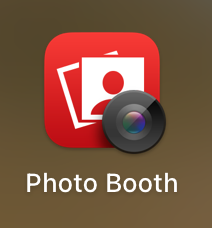
바로 포토부스라는 어플리케이션인데요. 보통은 'camera' 등의 단어가 달린 어플리케이션이라고 생각되어져서 기본 카메라 어플이 없구나 하는 착각을 하게 된답니다. 이제 셀프 카메라를 찍기 위해서는 'Photo Booth' 포토부스를 실행 시켜 보세요. Launchpad를 열어서 Photo Booth를 실행시키면요.
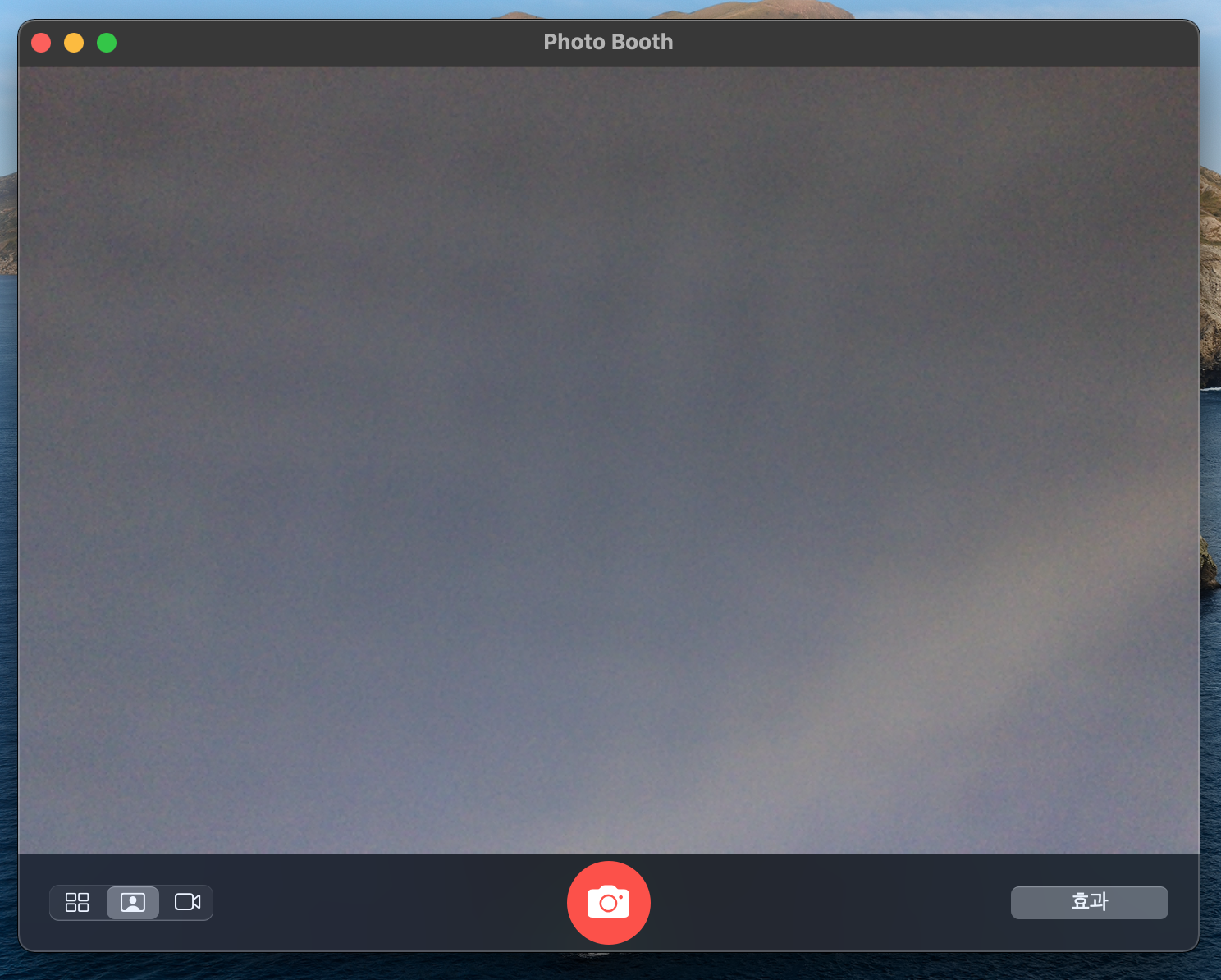
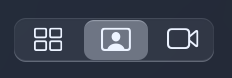
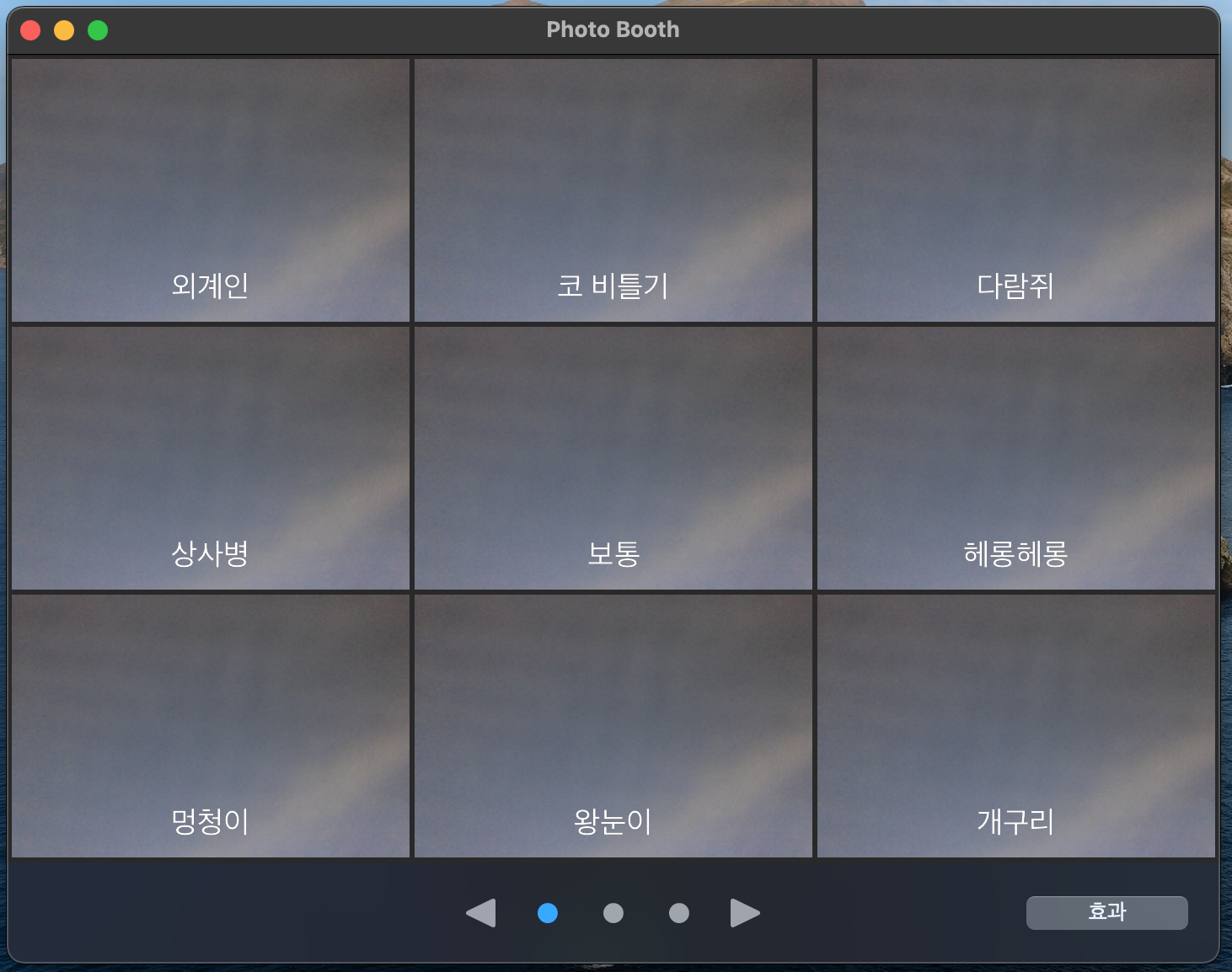
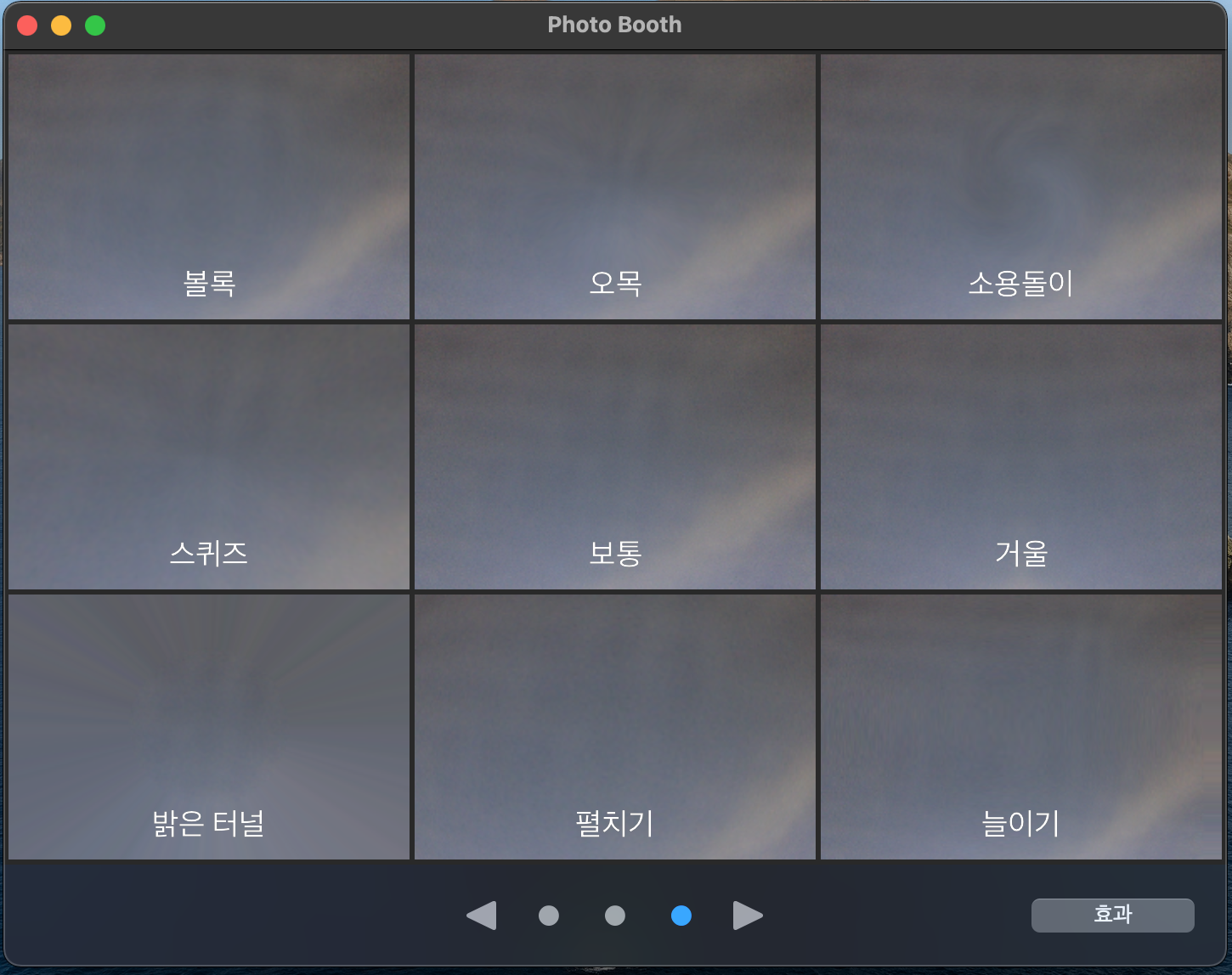
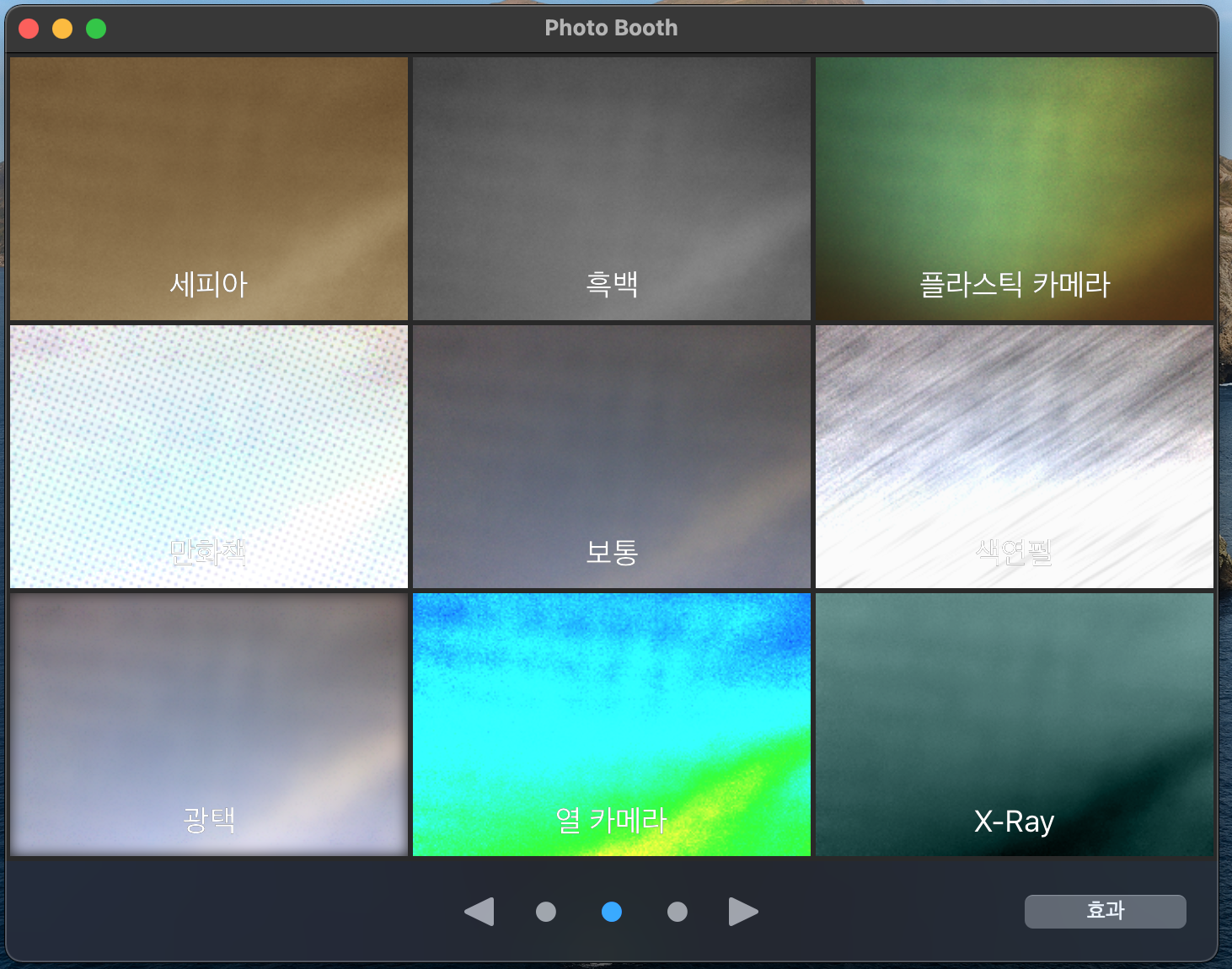
사진을 보면 아시겠지만 단지 사진을 찍는 것을 떠나서 동영상은 물론 효과를 넣어 찍을 수도 있습니다. 외계인, 코 비틀기, 다람쥐, 상사병, 보통, 헤롱헤롱, 멍청이, 왕눈이, 개구리, 볼록, 오목, 소용돌이, 스퀴즈, 보통, 거울, 밝은 터널, 펼치기, 늘이기, 세피아, 흑백, 플라스틱 카메라, 만화책, 보통, 색연필, 광택, 열 카메라, X-Ray 의 (필터)효과를 제공하고 있네요. 대부분 거의 기본적인 효과인지라 분위기를 바꾸는 효과 정도 외에는 거의 쓸일이 없는 듯 합니다.
ps. 정말 별 거 아닐 수 있는 팁이지만 이 팁을 맥린이(맥 초보자)들에게 바칩니다.
퀵타임 플레이어를 이용하는 방법(2022년 8월 7일 내용 추가)
위에 설명드린 방법은 간단하게 사진을 찍는 방법이고요. 이번에 설명해 드릴 방법은 맥북에 내장되어 있는 전면 카메라를 통해 동영상을 녹화하는 방법입니다. 스마트폰을 빗대어 설명 드리자면 전면카메라로 동영상을 녹화한다고 보시면 됩니다. 방법은 매우 간단합니다. 퀵타임 플레이어를 실행시킨 후에 메뉴의 파일 부분에서 "새로운 동영상 녹화"를 선택해 주면 됩니다. 녹화 기능을 켜게 되면 녹화버튼 옆에 설정을 할 수 있는 부분이 있는데요. 그 부분에서 FaceTime HD 카메라를 선택하면 맥북의 내장되어 있는 카메라로 동영상을 녹화할 수 있게 됩니다. 만약 아이폰이 연결되어 있는 상태라면 아이폰의 카메라를 통해서도 동영상을 녹화할 수 있습니다.
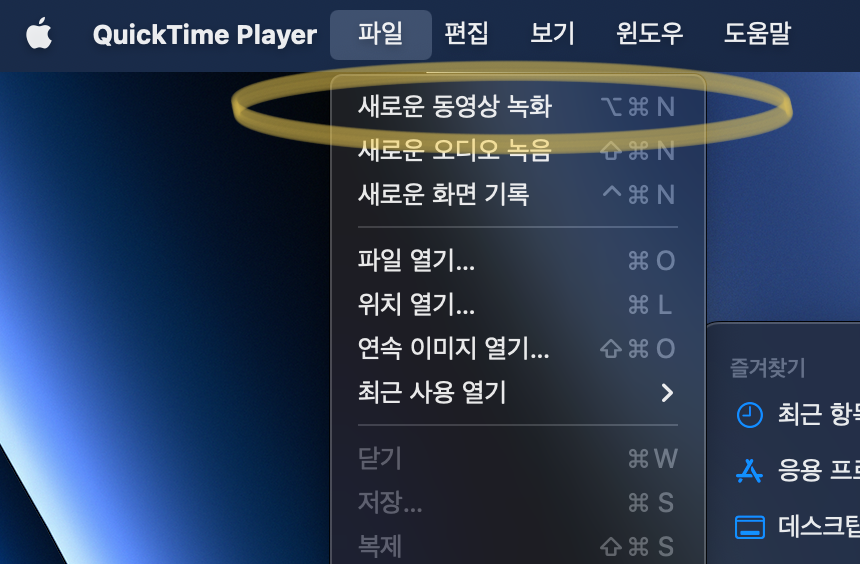
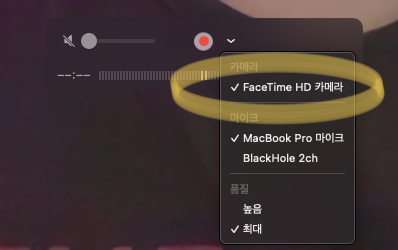
'꿀팁 한마디 > 애플 꿀팁' 카테고리의 다른 글
| 아이폰에서 제대로 통화 녹음이 되는 어플 스위치 후기 (0) | 2022.03.30 |
|---|---|
| 나의 사진 스트림 안됨 문제 해결 방법 (0) | 2022.01.03 |
| 애플 공인 수리센터 확인하는 방법 (0) | 2021.12.29 |
| LG 스마트 TV는 애플 TV+ 3개월 무료 (0) | 2021.11.03 |
| 맥북 캡처 방법(and 저장위치 변경 방법) (0) | 2021.10.26 |
| LG 스마트 TV 에서 맥북 미러링(Airplay) (0) | 2021.10.07 |
| 맥북에서 파일 확장자명 보이게 하는 방법 (0) | 2021.09.21 |
| 맥북 화면캡쳐 방법 간단해요. 애플제품 스크린샷 하는 방법 (0) | 2021.04.30 |
댓글